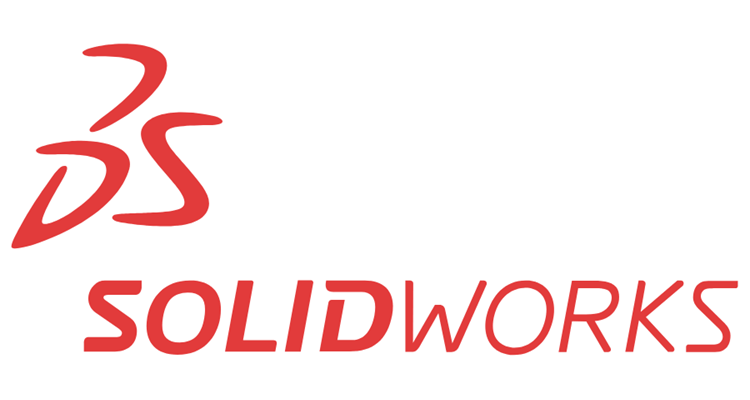
SOLIDWORKS 2020 na mnoha místech vylepšil výkon. Změny se týkají lepší detekce a nápovědy k pádům aplikace nebo rychlejšího stahování instalačních dat. Podívejte se, co je nového.
Rychlejší stahování instalačních dat pomocí Manažera instalací
Procesy stahování a rozbalení Manažera instalací používají paralelní vlákna. Výsledkem je rychlejší stahování. Hlavní využití najdou uživatelé, kteří stahují více než jeden produkt.
Lepší detekce a nápověda k pádům aplikace
Software SOLIDWORKS nyní poskytuje více informací o možných příčinách ukončení aplikací a známá řešení, která můžete použít k tomu, abyste se jim v budoucnosti vyhnuli. Zjednodušuje také odesílání chybových zpráv, které vývojovému týmu SOLIDWORKS pomohou diagnostikovat a odstranit nalezené chyby.
V dialogovém okně Vítejte se na kartě Řešení problémů zobrazují zprávy o známých řešeních problémů, se kterými jste se setkali, spolu s údajem, kolikrát se tyto problémy vyskytly. Mezi řešení jsou zahrnuty žádosti o technickou podporu ohledně instalace oprav hotfix, kontroly aktualizací s cílem zjistit, zda je třeba instalovat balíčky Service Pack, a kontrola přítomnosti certifikovaného nebo otestovaného ovladače grafické karty v počítači.
Software SOLIDWORKS při svém spuštění prochází soubory protokolů a rozpoznává v nich ukončení aplikace se známými řešeními, a zapisuje zprávy o těchto řešeních do souboru solutionmessages.XML. Soubor se aktualizuje, když jsou detekovány další problémy a řešení, nebo když jsou do počítače instalovány opravy hotfix a balíčky Service Pack. Kumulativní seznam zpráv týkajících se problémů a jejich řešení s výjimkou těch, které se vyřešily instalací oprav hotfix a balíčků Service Pack, se zobrazí na kartě Řešení problémů.
Postup nalezení řešení pro opravy neočekávaných ukončení aplikace:
Klikněte na tlačítko Zdroje SOLIDWORKS.
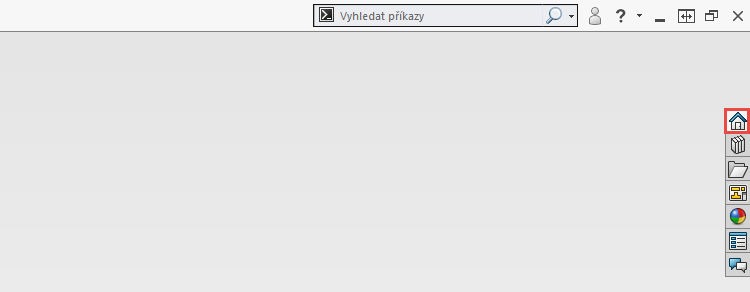
Vyberte možnost Vítejte v SOLIDWORKS.
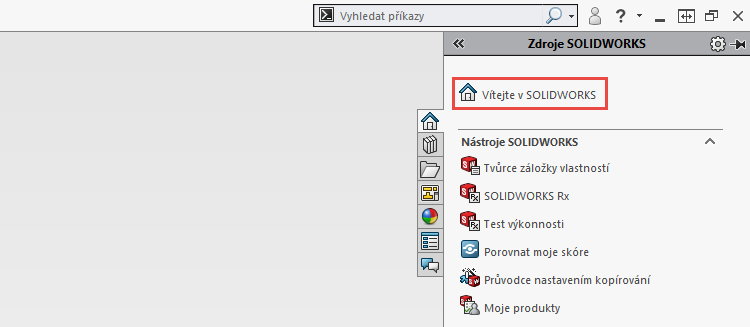
V dialogovém okně Vítejte klikněte postupně na záložku Oznámení → Řešení problémů.
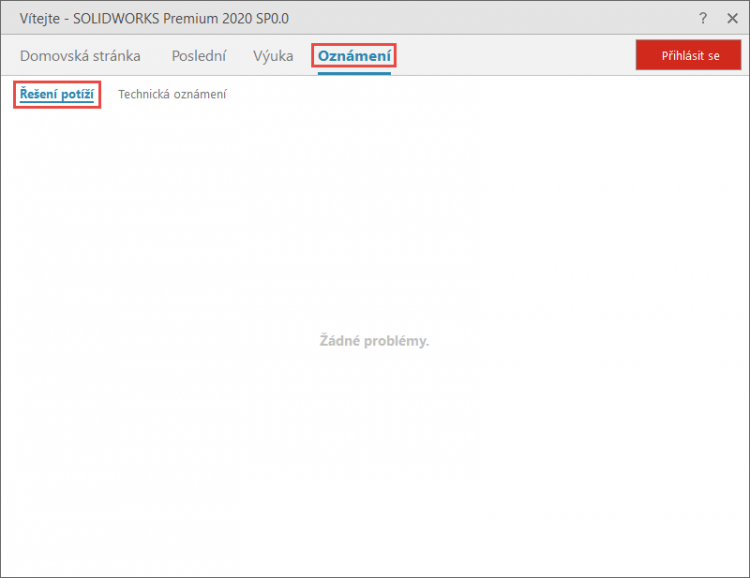
Pokud se instalovaná verze softwaru SOLIDWORKS na tomto počítači někdy předčasně ukončila, zobrazí se chybové zprávy s údajem o tom, kolikrát se problémy vyvolávající tyto pády vyskytly.
Chybové zprávy rovněž navrhují řešení, například:
- Odeslání požadavku technické podpoře na instalaci opravy hotfix.
- Kontrola aktualizací s cílem zjistit, zda je třeba instalovat balíčky Service Pack.
- Kontrola přítomnosti certifikovaného nebo otestovaného ovladače grafické karty v počítači.
Tip: Kliknutím na tlačítko Zavřít po pravé straně zprávy ji odstraníte.
Jestliže se zobrazí možnost Zkontrolovat aktualizace nebo Diagnostika systému, vyberte ji a postupujte podle zobrazených pokynů.
Na samostatné kartě najdete informace o obnovených dokumentech. Chcete-li ji vyvolat z dialogového okna Vítejte v SOLIDWORKS, klikněte postupně na položky Oznámení → Obnovení dokumentu.
Tip: Podívejte se na další novinky v posílení výkonu, které najdete v první části příspěvku Velký přehled posílení výkonu v SOLIDWORKSu 2020 #1.






Komentáře k článku (0)
Přidávat komentáře k článku mohou pouze přihlášení uživatelé.
Chcete-li okomentovat tento článek, přihlaste se nebo se zaregistrujte.